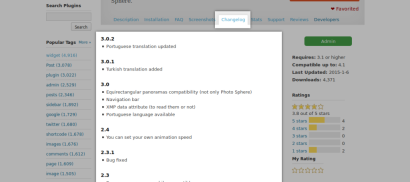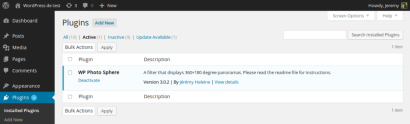
>您刚刚为WordPress开发了一个很棒的插件,您想与尽可能多的人分享。为此,WordPress.org平台似乎是最好的选择,因为它是官方的WordPress插件存储库。
>但是将插件提交给wordpress.org不足以获取用户:您必须以最佳方式介绍插件,以让WordPress用户知道您的插件可以做什么。>完整的WordPress.org页面将使您的插件更具吸引力。您将获得更多用户,这些用户将知道如何使用您的插件。
>钥匙要点
>创建一个综合的wordpress.org页面可以使您的插件更具吸引力,从而增加了了解如何利用插件的用户。
- >
- >有关您的插件的基本信息,例如其名称,描述,版本,作者和许可证,应包含在插件主文件中的格式评论中。还可以添加用于个性化的其他字段,例如文本域和域路径。 > readme.txt文件位于插件文件夹的根部,对于在wordpress.org上显示有关插件的信息至关重要。该文件应包含诸如标题,说明,安装指南,常见问题,ChangElog和升级通知等部分。
- >
> - >
>一旦安装了WordPress插件,可以在插件主文件中放置的正确格式的注释,可以在管理面板的安装插件页面上显示一个简短的描述。虽然这是帮助您的用户记住插件的好方法,但它不能帮助您获得更多的用户。- >在决定下载插件之前,用户通常会检查插件的WordPress.org页面,以找出它可以做什么。用户将查看插件的描述,因此您应该精确地描述插件的功能(我们将在下一部分中看到如何)。但是用户还想知道您的插件是否易于使用:几个屏幕截图和常见问题解答很有用。发布更新时,您的用户将想知道为什么他们必须下载此更新(它解决已知的错误或消除安全风险?),因此请务必还包括此类型的信息。
> >请记住,您的插件不是唯一的插件:用户可以在几个插件之间进行选择,因此您需要证明为什么您的插件比其他插件更好。一个好的插件页面可以为您带来更多用户,因此确保您的尽可能准确和详细是一个好主意。
>>将信息添加到插件页面
>WordPress无法猜测插件的有用性。因此,为了显示有关它的信息,WordPress使用了两个资源:插件主文件中的注释,以及位于您插件文件夹根部的readme.txt文件。
两者都很重要,因此我们将看到如何在以下两个子部分中正确完成它们。> 正确的注释
您的插件可能包含几个文件,但至少您将拥有一个主文件。这是WordPress加载的文件,通常具有与您的插件相同的名称(例如,插件Hello World的Hello-World.php)。要通过WordPress识别,此主文件必须包含一个“注释”,该格式以特定方式格式化。
>“评论”是您填写有关插件的基本信息的地方。并非所有字段都不需要;有些是必不可少的,而另一些则非常有用。
>基本上,这是在插件主文件开始时要指出的最低评论。
>插件名称字段是该字段的名称,用于指示插件的名称。为了使WordPress识别它,它必须是唯一的。<span><span><?php </span></span><span><span>/* </span></span><span><span> * Plugin Name: My good plugin page </span></span><span><span> * Plugin URI: http://mygoodpluginpage.com </span></span><span><span> * Description: A test for correctly completing a plugin page. </span></span><span><span> * Version: 1.0 </span></span><span><span> * Author: Jérémy Heleine </span></span><span><span> * Author URI: http://jeremyheleine.me </span></span><span><span> * License: MIT </span></span><span><span> */ </span></span><span><span>?></span></span></span>
在插件URI字段中,>在插件字段中指示一个描述您的插件的URI。例如,如果您的个人网站上有一个页面,该页面恰恰描述了您的插件,请在此处指示其URL。
描述字段很重要,因为其值显示在用户管理面板的“已安装插件”页面中。它应该很短。
>机会是,您将提供多个插件的版本,并提供新功能或错误修复。当前版本编号必须在版本字段中指示。> >您可以猜测,作者字段必须填充您的名字,而作者URI字段则是指您的个人网页,例如您在哪里展示自己和项目。
>最后,我们找到了您在其中指示发布插件的许可证的许可字段。例如,您可以指示GPL3或MIT。>除许可字段外,WordPress读取所有这些字段以显示有关您的插件的信息,本质上是在“已安装插件”页面中。这就是为什么您应该始终指定它们的原因。
>
为了进一步个性化您的插件,WordPress在此特别评论中添加了其他三个字段。例如,我们可以找到一个布尔值的网络,该网络指示插件是否可以在安装中的所有站点上激活(启用多站点时)。默认情况下,网络设置为true。
如果网络字段的有用性有限,则不是最后两个情况:文本域和域路径,您可以在其中分别指示插件的文本域和包含.mo文件的目录以翻译您工作。
>多亏了这些字段,您将能够翻译其他字段:在“安装插件”页面中,您将能够以几种语言显示描述。
> <span><span><?php </span></span><span><span>/* </span></span><span><span> * Plugin Name: My good plugin page </span></span><span><span> * Plugin URI: http://mygoodpluginpage.com </span></span><span><span> * Description: A test for correctly completing a plugin page. </span></span><span><span> * Version: 1.0 </span></span><span><span> * Author: Jérémy Heleine </span></span><span><span> * Author URI: http://jeremyheleine.me </span></span><span><span> * License: MIT </span></span><span><span> */ </span></span><span><span>?></span></span></span>
请注意,域路径字段中指示的路径相对于插件的文件夹。例如,使用上一篇评论,WordPress将使用插件文件夹的 / lang / subdirectory中包含的.mo文件。默认情况下,WordPress将在此文件夹的词根中搜索您的.mo文件。>
> readme文件现在,我们的插件已经准备好在用户的管理面板上正确显示,我们需要在WordPress.org上使用良好的插件页面吸引这些用户。为此,我们只需要一个文件:readme.txt,它必须位于插件文件夹的根源。
>>您可以在此处找到WordPress接受的示例,您可以看到插件的readme.txt文件本质上是填充有正确信息的部分列表。
>这些部分中的大多数将显示在插件页面上。例如,使用上面链接的读取文件文件,我们将找到几个选项卡,例如“description
安装”,“” “,”,“> faq ”或“”>屏幕截图“。 >标题 首先,我们找到一个特殊的部分。
>
>您可能已经猜到,这将用插件的全名代替插件名称。它将显示在插件页面的标题中,上方是本节末尾指示的简短说明。使用插件的作者和贡献者的列表填写贡献者字段。此列表必须包含wordpress.org标识符。
/* * Plugin Name: Plugin page * Plugin URI: http:<span>//jeremyheleine.me </span> * Description: A test <span>for correctly fill a plugin page. </span> * Version: <span>1.0 </span> * Author: Jérémy Heleine * Author URI: http:<span>//jeremyheleine.me </span> * Text Domain: myplugin-page * Domain Path: /lang/ * License: MIT */
>捐赠链接在这里指出网页的链接,用户可以在其中捐款以支持您的工作。然后,标签字段是与插件关联的关键字列表。它们不会在您的插件页面上显示,但WordPress用户将使用它们来查找您的插件。至少需要并进行测试至领域很重要。在前者中,指出您的用户必须使用的最小版本才能使插件正常工作:例如,如果您的插件完全基于WordPress 3.7中出现的函数,则表示3.7。在后者中,指示您测试插件的WordPress的最高版本号:如果您知道插件在CMS的最新版本上工作,则应表示。
>稳定的标签字段在这里指示插件的当前版本号。重要的是,因为WordPress读取此字段,以了解是否可用。>
>使用许可证和许可URI标签用于指示您发布插件的许可证:在前者中指示一个简短名称,并指示一个链接,我们可以在其中找到有关后者许可证的更多信息。>
描述
>在此基本信息之后,我们找到了描述部分。在本节中,您应该精确地描述您的插件。例如,您可以指示它可以做什么,在哪种语言中,用户可以与您联系,以及您的用户可能会发现的任何其他信息:WordPress不会限制描述的大小,因此您可以免费写入您想要的。
>与读书文件中的其余部分一样,您可以使用描述中的标记来格式化文本。
>安装 在安装部分中,您应该描述用户如何安装插件。在大多数情况下,本节是下面的简短列表。
在安装部分中,您应该描述用户如何安装插件。在大多数情况下,本节是下面的简短列表。>
常见问题<span><span><?php </span></span><span><span>/* </span></span><span><span> * Plugin Name: My good plugin page </span></span><span><span> * Plugin URI: http://mygoodpluginpage.com </span></span><span><span> * Description: A test for correctly completing a plugin page. </span></span><span><span> * Version: 1.0 </span></span><span><span> * Author: Jérémy Heleine </span></span><span><span> * Author URI: http://jeremyheleine.me </span></span><span><span> * License: MIT </span></span><span><span> */ </span></span><span><span>?></span></span></span>
 本节包括您的用户经常问您的问题列表。您还可以使用本节描述如何使用插件,如何配置选项或如何个性化小部件。
下面的
本节包括您的用户经常问您的问题列表。您还可以使用本节描述如何使用插件,如何配置选项或如何个性化小部件。
下面的是常见问题解答部分的一个示例(使用两个无关的问题),但是您可以根据需要添加任意多的问题。有用的问题是首选。
>>变更和升级通知
/* * Plugin Name: Plugin page * Plugin URI: http:<span>//jeremyheleine.me </span> * Description: A test <span>for correctly fill a plugin page. </span> * Version: <span>1.0 </span> * Author: Jérémy Heleine * Author URI: http:<span>//jeremyheleine.me </span> * Text Domain: myplugin-page * Domain Path: /lang/ * License: MIT */
随着项目的发展,生成了新想法,并随着它们的新版本的插件。在readme文件的标题中,您需要指示当前的稳定版本,以便您的(未来)用户知道您的插件是如何发展的,或者仅仅是他们在最新版本中可能会找到的。这样,他们将知道他们一直在等待的功能终于发布了。这就是ChangElog部分的目的。在这一部分中,您列出了您为插件发布的所有版本,列出了它们所包含的功能。在大多数情况下,我们更喜欢按反向时间顺序列出我们的版本,但您可以自由地做自己想做的事。
><span><span><?php </span></span><span><span>/* </span></span><span><span> * Plugin Name: My good plugin page </span></span><span><span> * Plugin URI: http://mygoodpluginpage.com </span></span><span><span> * Description: A test for correctly completing a plugin page. </span></span><span><span> * Version: 1.0 </span></span><span><span> * Author: Jérémy Heleine </span></span><span><span> * Author URI: http://jeremyheleine.me </span></span><span><span> * License: MIT </span></span><span><span> */ </span></span><span><span>?></span></span></span>

>下一节也是“新功能相关的”,称为升级通知。它主要适用于已经安装了插件的用户:当有新版本的插件可用时,您可以显示一条特定的消息来指示什么新版本,以及为什么您的用户应该升级。
>例如,在下面的部分中,您的用户将被通知2.0版,他们将看到消息“>升级令人敬畏的新功能!”。
/* * Plugin Name: Plugin page * Plugin URI: http:<span>//jeremyheleine.me </span> * Description: A test <span>for correctly fill a plugin page. </span> * Version: <span>1.0 </span> * Author: Jérémy Heleine * Author URI: http:<span>//jeremyheleine.me </span> * Text Domain: myplugin-page * Domain Path: /lang/ * License: MIT */
另一个想法?
>上面的部分应始终存在于您的读书文件中,因为它们对于用户了解您的插件可以做什么以及如何使用。但是,如果您还有其他部分的想法,则可以添加自己的任何其他“经典”部分。
>将图像添加到插件页面<span>=== Plugin Name === </span>Contributors: First author, second author Donate link: http://link.for/allowing/users/give/you/money Tags: tag 1, tag 2, tag 3 Requires at least: 3.7 Tested up to: 4.1 Stable tag: 3.0 License: GPLv2 License URI: http://www.gnu.org/licenses/gpl-2.0.html A short description of your plugin.
>屏幕截图
>如果您阅读了WordPress提供的读数文件的示例并上面链接,则可能已经注意到我们忘记了一个部分:屏幕截图。它的名称足够清楚:在本节中,您应该包括一些描述我们插件的界面的屏幕截图。
>由于简单的读数文件无法包含图像,因此有必要知道在哪里可以上传它们。首先,您应该知道WordPress接受了几种格式。您可以将png(*.png),jpeg(*.jpg或*.jpeg)和gif(*.gif)文件用于您的屏幕截图。
>>以格式屏幕截图n.ext命名,其中n是一个数字,而ext是文件的扩展名。例如,如果我们有三个PNG屏幕截图,我们将它们命名为ScreenShot-1.png,ScreenShot-2.png和ScreenShot-3.png。
>您现在有两个选择可以放置您的文件:在 /资产目录中或包含当前读数文件的一个选择中(例如,如果您的当前版本为2.0,则在 /tag/2.0目录中。请注意,WordPress将首先在 /资产目录中搜索您的屏幕截图:例如,如果您有files /assets/screenshot-1.png and /tags/2.0/screenshot-1.png,则为 /资产目录中的一个。将显示,而不是 /tags /2.0目录中的一个。>
>将屏幕截图放在正确的目录中后,返回您的读书文件,然后使用有序列表完成屏幕截图部分。第一个项目将描述第一个屏幕截图(例如,命名为ScreenShot-1.png),第二个项目将描述第二个屏幕截图,等等。<span><span><?php </span></span><span><span>/* </span></span><span><span> * Plugin Name: My good plugin page </span></span><span><span> * Plugin URI: http://mygoodpluginpage.com </span></span><span><span> * Description: A test for correctly completing a plugin page. </span></span><span><span> * Version: 1.0 </span></span><span><span> * Author: Jérémy Heleine </span></span><span><span> * Author URI: http://jeremyheleine.me </span></span><span><span> * License: MIT </span></span><span><span> */ </span></span><span><span>?></span></span></span>

横幅
在WordPress.org插件页面中,我们可以在大横幅的前景中看到插件的名称。此横幅是可选的,但您可以添加它以增强页面的外观。>
您的横幅必须为772像素,高250像素,命名为Banner-772x250.png或Banner-772x250.jpg。请注意,此处不允许使用GIF格式。将此横幅放在 /资产目录中,就是这样:WordPress将其显示在您的插件页面中。
宽度为772像素,您的图像可以在高DPI显示器上模糊。要解决此问题,您可以添加另一个可选的图像,该图像必须为1544宽,高500像素高,命名为Banner-1544x500.png(或.jpg)。将其放置在 /资产目录中,WordPress将在小横幅上使用它。总结
>就像许多其他开发人员一样,您喜欢您的插件,并希望拥有尽可能多的用户。但是提供一个好的插件还不够:如果您不正确地描述您的插件,则不会知道您的插件很棒。
>>一个好的插件页面可以为您带来更多用户,为此,读书文件将是您最好的朋友。为了帮助您制作最佳读数文件,WordPress为您提供了一个工具:readMe验证器,它将告诉您是否缺少信息。
>如果您想检索我们在本文中写的读书文件,则可以在此处找到一个很小的示例插件。
>经常询问有关创建一个很棒的wordpress.org页面插件的问题
>在WordPress.org页面插件中要查找的关键功能是什么?选择WordPress.org页面插件时,有几个关键功能需要考虑。首先,它应该是用户友好的,使您可以轻松创建和管理页面。其次,它应该提供各种设计选项,包括模板和自定义功能,以帮助您创建独特而有吸引力的页面。第三,它应该与您的WordPress主题和其他插件兼容。最后,它应该提供响应式设计,确保您的页面在所有设备上看起来都很好。>我如何确保我的wordpress.org页插件与我的主题兼容?确保兼容,您应首先检查插件的文档并查看您特定主题的任何报告的问题。您还可以在分期网站上安装在实时网站上之前测试插件的插件。如果您遇到任何问题,您可以与插件的支持团队联系以寻求帮助。
我可以在我的wordpress.org网站上使用多个页面插件吗?
>
>>页面插件,通常不建议使用,因为它可能导致兼容性问题并减慢您的网站。取而代之的是,最好选择一个满足您所有需求的多功能插件。
>>如何优化SEO的WordPress.org页面??您还应该在页面标题,标题和正文文本中创建高质量,原始内容并使用相关的关键字。
>如何使我的wordpress.org页面移动友好?为了使您的页面友好,您应该选择一个提供响应设计的插件。这样可以确保您的页面自动调整以适合任何屏幕尺寸。您还可以使用Google的移动友好测试工具来检查您的页面在移动设备上的外观。
>如何提高Wordpress.org页面的加载速度?
>加载速度,您可以使用缓存插件,该插件存储页面的静态版本来减少服务器负载。您还应该优化图像,并限制页面上的插件和脚本的数量。
如何将自定义CSS添加到我的wordpress.org页面?
>
>大多数页面插件允许您添加自定义CSS到您的页面。通常,您可以在插件的设置或WordPress Customizer中找到此选项。只需将您的CSS代码粘贴到提供的字段中并保存您的更改即可。>我可以在wordpress.com上使用wordpress.org页面插件吗?wordpress.com有自己的集合插件,不支持第三方插件,包括WordPress.org的插件。但是,如果您升级到业务或电子商务计划,则可以安装第三方插件。
>>如何更新我的wordpress.org页面插件?
>您可以从您的插件中更新您的插件WordPress仪表板。转到“插件”部分,查找您的插件,然后单击“立即更新”。在更新插件之前,请务必备份您的网站以防止任何潜在的问题。>如果我的wordpress.org页面插件正在引起问题,该怎么办?>
如果您的插件正在引起问题,您可以尝试将其停用和重新激活,或重新安装它。如果问题持续存在,您可以联系插件的支持团队或向WordPress社区寻求帮助。
以上是如何为插件创建很棒的WordPress页面的详细内容。更多信息请关注PHP中文网其他相关文章!
 使用OOP技术创建WordPress插件Mar 06, 2025 am 10:30 AM
使用OOP技术创建WordPress插件Mar 06, 2025 am 10:30 AM本教程演示了使用面向对象的编程(OOP)原理构建WordPress插件,利用Dribbble API。 让我们在保留原始含义和结构的同时完善文本以清晰和简洁。 object-ori
 如何将PHP数据和字符串传递给WordPress中的JavaScriptMar 07, 2025 am 09:28 AM
如何将PHP数据和字符串传递给WordPress中的JavaScriptMar 07, 2025 am 09:28 AM将PHP数据传递给JavaScript的最佳实践:WP_LOCALIZE_SCRIPT和WP_ADD_INLINE_SCRIPT的比较 在PHP文件中将数据存储在静态字符串中是建议的练习。 如果在您的JavaScript代码中需要此数据,请合并
 如何使用WordPress插件嵌入和保护PDF文件Mar 09, 2025 am 11:08 AM
如何使用WordPress插件嵌入和保护PDF文件Mar 09, 2025 am 11:08 AM本指南演示了如何使用WordPress PDF插件在WordPress帖子和页面中嵌入和保护PDF文件。 PDFS为从目录到演示文稿提供了一种用户友好的,普遍访问的格式。 此方法ENS
 对于初学者来说,WordPress容易吗?Apr 03, 2025 am 12:02 AM
对于初学者来说,WordPress容易吗?Apr 03, 2025 am 12:02 AMWordPress对初学者来说容易上手。1.登录后台后,用户界面直观,简洁的仪表板提供所有必要功能链接。2.基本操作包括创建和编辑内容,所见即所得的编辑器简化了内容创建。3.初学者可以通过插件和主题扩展网站功能,学习曲线存在但可以通过实践掌握。
 为什么有人会使用WordPress?Apr 02, 2025 pm 02:57 PM
为什么有人会使用WordPress?Apr 02, 2025 pm 02:57 PM人们选择使用WordPress是因为其强大和灵活性。1)WordPress是一个开源的CMS,易用性和可扩展性强,适合各种网站需求。2)它有丰富的主题和插件,生态系统庞大,社区支持强大。3)WordPress的工作原理基于主题、插件和核心功能,使用PHP和MySQL处理数据,支持性能优化。
 WordPress仍然免费吗?Apr 04, 2025 am 12:06 AM
WordPress仍然免费吗?Apr 04, 2025 am 12:06 AMWordPress核心版本是免费的,但使用过程中可能产生其他费用。1.域名和托管服务需要付费。2.高级主题和插件可能需要付费。3.专业服务和高级功能可能需要付费。


热AI工具

Undresser.AI Undress
人工智能驱动的应用程序,用于创建逼真的裸体照片

AI Clothes Remover
用于从照片中去除衣服的在线人工智能工具。

Undress AI Tool
免费脱衣服图片

Clothoff.io
AI脱衣机

AI Hentai Generator
免费生成ai无尽的。

热门文章

热工具

螳螂BT
Mantis是一个易于部署的基于Web的缺陷跟踪工具,用于帮助产品缺陷跟踪。它需要PHP、MySQL和一个Web服务器。请查看我们的演示和托管服务。

mPDF
mPDF是一个PHP库,可以从UTF-8编码的HTML生成PDF文件。原作者Ian Back编写mPDF以从他的网站上“即时”输出PDF文件,并处理不同的语言。与原始脚本如HTML2FPDF相比,它的速度较慢,并且在使用Unicode字体时生成的文件较大,但支持CSS样式等,并进行了大量增强。支持几乎所有语言,包括RTL(阿拉伯语和希伯来语)和CJK(中日韩)。支持嵌套的块级元素(如P、DIV),

禅工作室 13.0.1
功能强大的PHP集成开发环境

Dreamweaver CS6
视觉化网页开发工具

安全考试浏览器
Safe Exam Browser是一个安全的浏览器环境,用于安全地进行在线考试。该软件将任何计算机变成一个安全的工作站。它控制对任何实用工具的访问,并防止学生使用未经授权的资源。




 在安装部分中,您应该描述用户如何安装插件。在大多数情况下,本节是下面的简短列表。
在安装部分中,您应该描述用户如何安装插件。在大多数情况下,本节是下面的简短列表。 本节包括您的用户经常问您的问题列表。您还可以使用本节描述如何使用插件,如何配置选项或如何个性化小部件。
下面的
本节包括您的用户经常问您的问题列表。您还可以使用本节描述如何使用插件,如何配置选项或如何个性化小部件。
下面的